- Липсата на достъп до Интернет за установяване на VPN връзка просто означава, че не можете да я използвате.
- Използването на VPN е от решаващо значение за защита на поверителността ви в мрежата, но е безполезно, ако нямате връзка.
- Най-често рестартирането на VPN или вашият рутер изглежда прави чудеса по проблеми с връзката.
- Вижте нашето ръководство и научете как можете да поправите проблемите си с VPN свързаността за нула време.

Свързана ли е вашата VPN, но не работи? Проблемите с VPN обикновено попадат в различни категории, или опитът за свързване се отхвърля, когато трябва да се приеме, или се приема, когато трябва да се отхвърли.
Има и моменти, когато не можете да достигнете до места извън сървъра или дори да установите тунел.
Една от най-честите причини, поради които VPN е свързана, но не работи, е проблем с DNS конфигурацията.
Може да се случи и ако конфигурирате VPN връзката да използва шлюза по подразбиране в отдалечената мрежа.
Тази настройка отменя настройките на шлюза по подразбиране, които сте посочили в настройките си за TCP / IP. Вижте нашите решения за това как да разрешите проблема.
5 най-добри VPN мрежи, които препоръчваме
 |
Отстъпка от 59% за двугодишни планове |  Проверете офертата! Проверете офертата! |
 |
79% отстъпка + 2 безплатни месеца |
 Проверете офертата! Проверете офертата! |
 |
85% отстъпка! Само 1,99 $ на месец за 15-месечен план |
 Проверете офертата! Проверете офертата! |
 |
83% отстъпка (2,21 $ / месец) + 3 безплатни месеца |
 Проверете офертата! Проверете офертата! |
 |
76% (2.83$) на 2-годишен план |
 Проверете офертата! Проверете офертата! |
Какво мога да направя, ако VPN се свързва, но не работи?
1. Използвайте командния ред като администратор
- Щракнете върху Старт и въведете CMD.
- Кликнете с десния бутон Командния ред от резултатите и изберете Изпълни като администратор.

- На черния екран въведете тези две команди: ipconfig / освобождаване и тогава ipconfig / подновяване след това натиснете enter след всеки.
Проверете дали връзката започва да работи отново.
2. Проверете дали проблемът е свързан с DNS
- Изпитвайте външен IP адрес като 8.8.8.8, за да потвърдите, че вашата интернет връзка работи. Можете да проверите дали можете да достигнете до сървъра, с който ще се свържете, като го пингнете, като използвате следващите стъпки.
- Щракнете Започнете и тип CMD в лентата за търсене.
- Щракнете Командния ред.
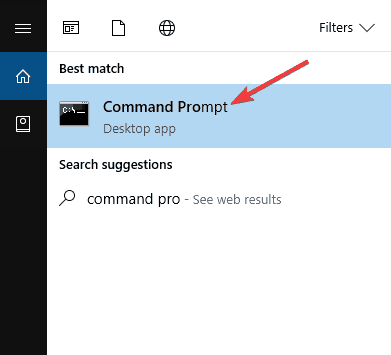
- Тип пинг 8.8.8 (можете да го замените с адреса, който искате да пинг) и натиснете Enter.
Ако получите отговори от пинга, това означава, че връзката ви работи и проблемът вероятно е с DNS, така че трябва да разрешите проблемите с DNS.
Ако не получите отговор, например съобщение за изчакване на заявка, то показва, че нещо блокира VPN връзката.
Нулирайте настройките на DNS
- Кликнете с десния бутон Започнете, след това изберете Интернет връзка.

- Щракнете с десния бутон върху мрежовата връзка, която използвате.
- Кликнете върху Интернет протокол версия 4 (TCP / IP v4)и след това на Имоти.
- Уверете се, че имате Получаване на IP адресавтоматично иПолучавайте DNS сървър автоматично Това конфигурира вашето устройство да придобива настройките директно от вашия модем / рутер.
- Щракнете върху OK и излезте.
Това е необходимо, ако вашият VPN клиент или скрипт за защита от изтичане на DNS се срине и остави неизползваема DNS конфигурация.
Направете това, ако вашата интернет връзка е налице, но не можете да разглеждате сайтове, тъй като вашият DNS най-вероятно не работи.
Ако това не разреши проблема, конфигурирайте OpenDNS да разреши вашия DNS. Чрез конфигуриране на OpenDNS сървъри, вашите DNS заявки ще бъдат насочени към OpenDNS.
Целта на този процес е да насочи DNS трафика от вашата мрежа към глобалната мрежа на OpenDNS до достъп до мрежовите настройки, изключване на автоматичен DNS, конфигуриран от вашия ISP, и конфигуриране на OpenDNS IPv4 адреси.
3. Променете вашата VPN
Настоятелно ви препоръчваме да преразгледате избора си за използване на напукана версия на VPN. Не само, че няма да ви защити, но всъщност може да е маскиран зловреден софтуер.
Нещата не са по-различни при безплатните VPN, които нямат никаква репутация за гарантиране на вашата поверителност. Междувременно Kape Technologies, компанията-майка на препоръчаната VPN по-долу, е лидер в областта на поверителността.
Следователно тази VPN не записва данни, които биха могли да се използват за проследяване на вашите дейности онлайн или за свързване с конкретни дейности.
Неговите сървъри са невероятно бързи за стрийминг и торент с ограничени падания или закъснения, за които да се притеснявате.
Друго голямо предимство е поддръжката на клиенти. Потребителите, които са имали проблеми с работата на VPN, са успели да ги разрешат за няколко часа без големи неудобства.

Частен достъп до Интернет
Частният достъп до интернет ви държи далеч от рисковете от използването на безплатна / напукана VPN. В момента се предлага с голяма отстъпка!
4. Проверете настройките на опцията за Ethernet адаптер
- Щракнете с десния бутон върху Започнете меню и изберете Интернет връзка.

- Щракнете отляво Ethernet.
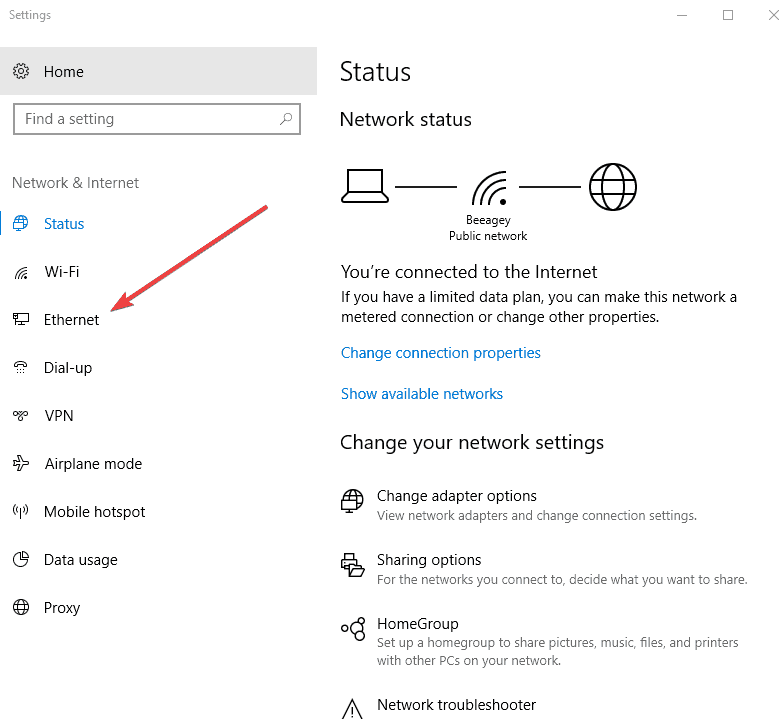
- Щракнете Променете опциите на адаптера.
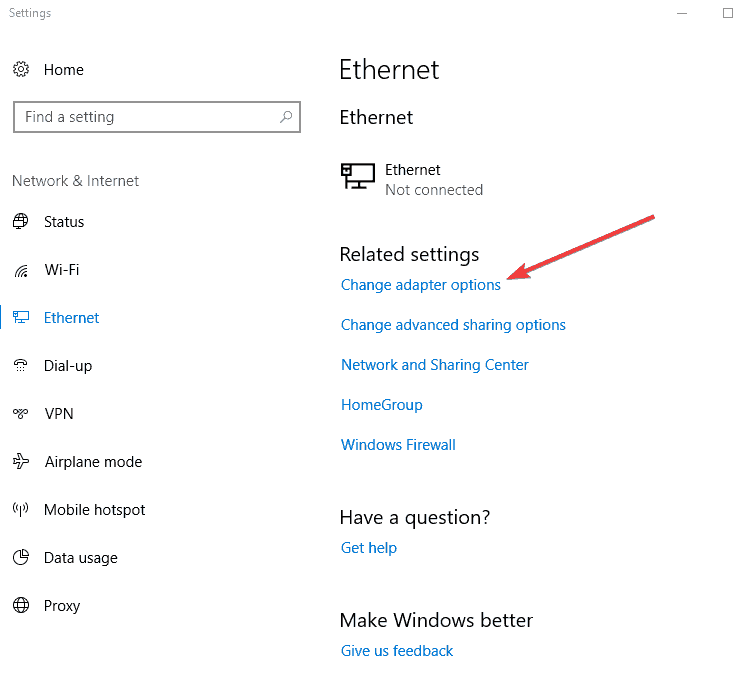
- Щракнете с десния бутон на мишката върху мрежовата връзка, която използвате, и изберете Имоти.
- Маркирайте Internet Protocol Version 4 (TCP / IPv4) и щракнете Имоти.
- Изберете Използвайте следните адреси на DNS сървъра и въведете OpenDNS адреси (208.67.222.222 и 208.67.220.220) в полетата Предпочитан DNS сървър и Алтернативен DNS сървър.
- Щракнете Добре, тогава Близо, тогава Близо Накрая затворете прозореца Мрежови връзки.
- Изплакнете вашия DNS. В този момент препоръчваме да изчистите както кеша на DNS резолвера, така и кеша на вашия уеб браузър. Това гарантира, че новите ви настройки за DNS конфигурация влизат в сила незабавно.
5. Изчистете DNS кеша
- Щракнете Започнете.
- Изберете Всички приложения.
- Щракнете Аксесоари.
- Щракнете Започнете и въведете CMD, след това щракнете с десния бутон върху Command Prompt и изберете Изпълни като администратор.

- Тип ipconfig / flushdns и натиснете Въведете. Трябва да получите потвърждение, което гласи: Конфигурация на IP на Windows Успешно изчисти кеша на DNS Resolver.
В някои държави DNS записите, запазени от вашия ISP на вашия компютър, може да са умишлено грешни, като допълнителен метод за блокиране на сайтове.
В този случай изчистете вашия DNS кеш, за да може компютърът ви автоматично да осъществи достъп до DNS на вашия VPN за правилните / правилните записи.
Други решения, които да опитате:
- Ако сте конфигурирали прокси в миналото, уверете се, че той е деактивиран. Това обикновено трябва да стане чрез настройките на браузъра ви.
- Ако имате инсталиран друг браузър, използвайте го и вижте дали имате същия проблем. Също така трябва да се опитате да стартирате браузъра си в „безопасен режим“ с деактивирани всички добавки / приставки. В Chrome отворете прозорец „инкогнито“. Ако някой от тези методи ви позволява да сърфирате в Интернет, проблемът е в конфигурацията на вашия интернет браузър.
6. Проверете основната си връзка
Прекъснете връзката с вашата VPN връзка и опитайте да влезете в Интернет. Ако имате достъп до Интернет, свържете се с вашата VPN и преминете към следващата стъпка от това ръководство.
Ако нямате достъп до интернет, проблемът е свързан с вашата интернет връзка. Може да се наложи да рестартирате устройството си и да проверите мрежовите настройки, за да поправите това.
7. Свържете се с друго местоположение на сървъра
Изберете различно местоположение на VPN сървъра и се свържете с него. Ако можете да осъществите достъп до интернет, когато сте свързани към друго местоположение на сървъра, може да има временен проблем с първоначално избраното местоположение на сървъра.
8. Променете вашия VPN протокол
VPN протоколите са методите, чрез които вашето устройство се свързва с VPN сървър. Ако вашата VPN използва UDP протокола по подразбиране, това може да бъде блокирано в някои държави.
За оптимална производителност изберете протоколите по-долу в следния ред:
- OpenVPN TCP
- L2TP
- PPTP
Отворете опциите или настройките на вашата VPN и изберете протокола от списъка.
Забележка: PPTP предлага само минимална сигурност, така че го използвайте само когато е абсолютно необходимо.
9. Променете конфигурацията на вашия DNS сървър
Отворете настройките на мрежовите връзки
- Кликнете с десния бутон Започнете и изберете Бягай.
- Тип ncpa.cpl и щракнете Добре.
- В Интернет връзка прозорец, намерете обичайната си връзка, LAN или безжична мрежова връзка.
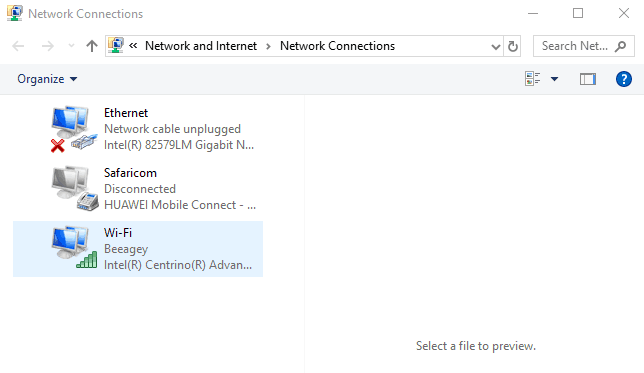
- Щракнете с десния бутон на мишката върху връзката и изберете Имоти.
Задайте адресите на DNS сървъра
- Кликнете два пъти Интернет протокол версия 4 (IPv4) или просто Интернет протокол.
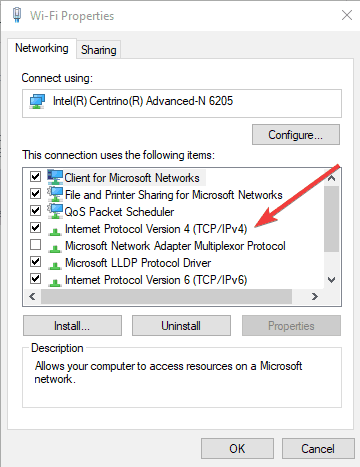
- Изберете Използвайте следните адреси на DNS сървъра.

- Въведете следните адреси на Google DNS сървър: Предпочитан DNS сървър 8.8.8.8 и алтернативен DNS сървър 8.8.4.4
- Ако Google DNS е блокиран, опитайте следното: Neustar DNS Advantage (156.154.70.1 и 156.154.71.1) въведете и натиснете OK; DNS ниво 3 (4.2.2.1 и 4.2.2.2) въведете и натиснете OK. След като приключите, задайте DNS настройките на VPN и измийте старите DNS записи, както е описано в следващото решение.
Ръчното конфигуриране на вашия компютър с Windows с други адреси на DNS сървъри може да ви помогне да получите достъп до блокирани сайтове и да се насладите на по-бързи скорости.
За да конфигурирате вашия компютър с Windows, моля, следвайте инструкциите по-горе.
10. Регулирайте настройките на прокси
- От Инструменти или меню с предавки.
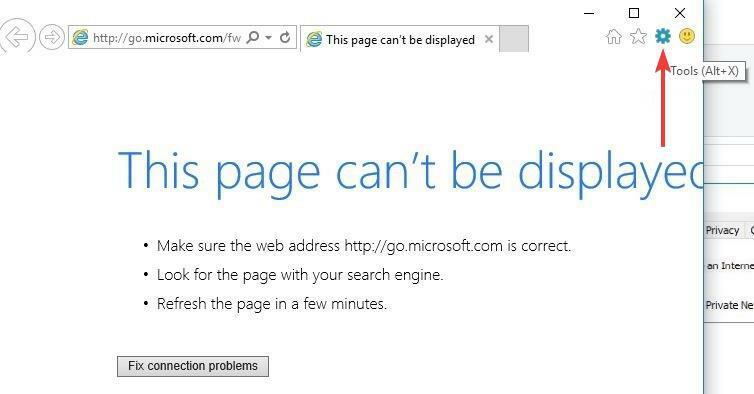
- Изберете Интернет настройки.
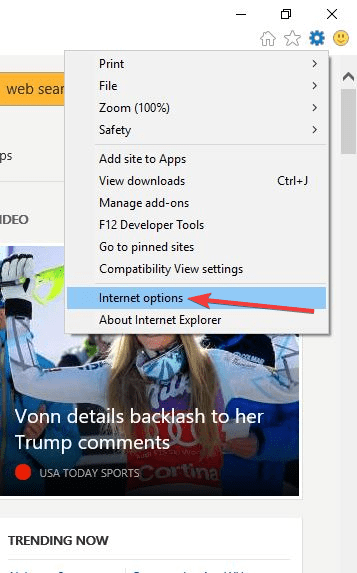
- В Връзки раздела, щракнете LAN настройки.
- Премахнете отметката от всички показани опции с изключение на автоматично разпознава настройките.
- Щракнете Добре, и Добре.
- Затворете браузъра си и след това го отворете отново.
Прокси сървърът е посредник между вашия компютър и интернет, често използван скрийте реалното си местоположение и ви позволяват достъп до уебсайтове, които иначе биха били блокирани.
Ако имате проблеми с свързването с интернет, възможно е той да е настроен да използва прокси сървър.
Уверете се, че браузърът ви е настроен на автоматично откриване на прокси или без прокси. Ето как да деактивирате прокси сървъра в Internet Explorer:
Забележка: Горните стъпки няма да ви помогнат да получите достъп до онлайн услуги за стрийминг. Ако не можете да получите достъп до услуга, тъй като е открита VPN или прокси, моля, свържете се с вашия екип за поддръжка на VPN за незабавна помощ.
Помогна ли някое от тези решения? Уведомете ни в раздела за коментари по-долу.
често задавани въпроси
В този случай проблемът може да е свързан с DNS или да е причинен от настройките на опцията за Ethernet адаптер. Други потенциални виновници включват основната връзка и настройките на прокси сървъра.
Когато ви притеснява този проблем, помислете, че VPN протоколът оказва влияние върху достъпа до интернет. Използвайте тези потвърдени корекции в случай на използване на PIA.
Колкото и примамливо да звучи, не можете да се насладите на предимствата на VPN връзка, без да използвате Интернет.

![Как лесно да коригирате VPN грешка 807 [10+ тествани метода]](/f/f30b0615cf6efa64c217c9ba4ec75159.webp?width=300&height=460)
